我们很多时候会遇到这种现象,u盘无法被windows识别。把U盘插入电脑居然没反应,用在一台笔记本电脑上又是没有问题的。那么windows系统u盘无法识别是怎么回事呢?u盘无法被windows识别怎么解决呢?接下来,IT视窗小编就为大家好好解答一下以上的问题。
编辑解答:win7电脑无法识别U盘怎么解决。
1、打开注册表文件,“运行”—输入”regedit"—进入注册表编辑器
2、依次展开HEKY_LOCAL_MACHINE\SYSTEM\CurrentControlSet\Services\usbehci
3、双击右面的start键,如图1:
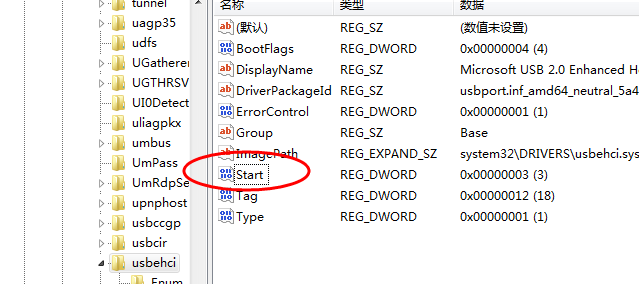
u盘无法被windows识别怎么解决图1
1、把编辑窗口中的“数值数据”改为“3”,把基数改为“十六进制”。“start”是U盘设备的工作开关,默认设置为“3”表示手动,“4”表示停用,设置为“3”电脑才能识别U盘,如图2:
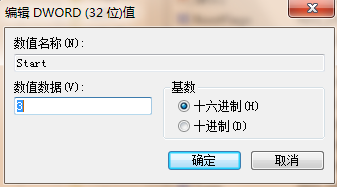
u盘无法被windows识别怎么解决图2
如果是U盘问题导致电脑无法识别,可以将U盘格式化再使用。
综上所述就是关于u盘无法被windows系统识别怎么解决的全部内容了。u盘无法被windows识别可能是由于注册表禁用了U盘设备,我们只需要按照上面的方法解除禁止就可以解决问题了。如果你还想要了解更多关于U盘格式化的教程的话,敬请关注windows之家!
Copyright ©2018-2023 www.958358.com 粤ICP备19111771号-7 增值电信业务经营许可证 粤B2-20231006